http://blog.csdn.net/jiangwei0910410003/article/details/17465085
今天开始研究JNI技术,首先还是老套路,输出一个HelloWorld:具体流程如下:在Java中定义一个方法,在C++中实现这个方法,在方法内部输出“Hello World”,然后再回到Java中进行调用。分为以下步骤:
第一步:在Eclipse中建立一个类:JNIDemo
- package com.jni.demo;
- public class JNIDemo {
- //定义一个本地方法
- public native void sayHello();
- public static void main(String[] args){
- //调用动态链接库
- System.loadLibrary(”JNIDemo”);
- JNIDemo jniDemo = new JNIDemo();
- jniDemo.sayHello();
- }
- }
package com.jni.demo;
public class JNIDemo {
//定义一个本地方法
public native void sayHello();
public static void main(String[] args){
//调用动态链接库
System.loadLibrary("JNIDemo");
JNIDemo jniDemo = new JNIDemo();
jniDemo.sayHello();
}
}第二步:使用javah命令将JNIDemo生成.h的头文件:
命令如下:
E:\workspace\JNIDemo\bin>javah com.jni.demo.JNIDemo
注意:
1. 首先要确保配置了Java的环境变量的配置,不然javah命令不能用,具体怎么配置见:http://blog.csdn.net/jiangwei0910410003/article/details/17463173
2. 我的Java项目是放在E:\workspace中的,所以首先进入到工程的bin目录中,然后使用javah命令生成头文件
3. javah后面的类文件的格式:是类的全名(包名+class文件名),同时不能有.class后缀
命令执行成功后会在bin目录中生成头文件:com_jni_demo_JNIDemo.h
但是我们还需要注意一个问题,就是如果我们的包含native方法的类,如果引用其他地方的类,那么这时候进入bin\classes\目录下会出现问题提示找不到指定的类,这时候我们需要切换到源码目录src下运行即可。
第三步:使用VC6.0生成.dll文件:
首先创建一个dll工程:
在.cpp文件中输入如下代码:
- <span style=“font-size:14px;”>#include<iostream.h>
- #include “com_jni_demo_JNIDemo.h”
- JNIEXPORT void JNICALL Java_com_jni_demo_JNIDemo_sayHello (JNIEnv * env, jobject obj)
- {
- cout<<”Hello World”<<endl;
- }</span>
#include<iostream.h>说明:
1. JNIEXPORT void JNICALL Java_com_jni_demo_JNIDemo_sayHello (JNIEnv * env, jobject obj)
{
cout<<”Hello World”<<endl;
}
这个方法的声明可以在上面生成的com_jni_demo_JNIDemo.h头文件中找到,这个就是Java工程中的sayHello方法的实现
2. 这里编译会出现几个问题:
(1):会提示你找不到相应的头文件:
这时候需要将jni.h,jni_md.h文件考到工程目录中,这两个文件的具体位置在:
java的安装目录中的include文件夹下,jni_md.h这个文件在win32文件夹中,找到这两个文件后,将其拷贝到C++的工程目录中;
(2) 当拷贝到这两个文件之后,编译还是提示找不到这两个文件:主要原因就是#include<jni.h>这个是从系统目录中查找jni.h头文件的,而我们只把jni.h拷贝到工程目录中,所以需要在com_jni_demo_JNIDemo.h头文件中将#include<jni.h>改成#include “jni.h”,同理在jni.h文件中将#include<jni_md.h>改成#include “jni_md.h”
(3) 同时还有一个错误就是,提示:e:\c++\jnidemo\jnidemo.cpp(9) : fatal error C1010: unexpected end of file while looking for precompiled header directive,这个是预编译头文件读写错误,这时候还要在VC中进行设置:项目-》设置-》C/C++;在分类中选择预编译头文件,选择不使用预补偿页眉:
这样,编译成功,生成JNIDemo.dll文件在C++工程中的Debug目录中
第四步:将JNIDemo.dll文件添加到path环境变量中:
注意:在用户变量中的path设置,用分号隔开: ” ;E:\C++\Debug“,这样就将.dll文件添加到环境变量中了
第五步:在Eclipse中调用sayHello方法输出”Hello World”:代码如下:
- public static void main(String[] args){
- //调用动态链接库
- System.loadLibrary(”JNIDemo”);
- JNIDemo jniDemo = new JNIDemo();
- jniDemo.sayHello();
- }
public static void main(String[] args){
//调用动态链接库
System.loadLibrary("JNIDemo");
JNIDemo jniDemo = new JNIDemo();
jniDemo.sayHello();
}System.loadLibrary方法就是加载JNIDemo.dll文件的,一定要注意不要有.dll后缀名,只需要文件名即可;
注意:运行的时候会报错:
这个提示就是没有找到JNIDemo.dll文件,这时候我们需要关闭Eclipse,然后在打开,运行就没有错了,原因是Eclipse每次打开的时候都会去读取环境变量的配置,我们刚才配置的path,没有立即生效,所以要关闭Eclipse,然后从新打开一次即可。
至此,一个简单的JNI例子到此演示完毕,后续还有更高级的应用,要及时关注呀!









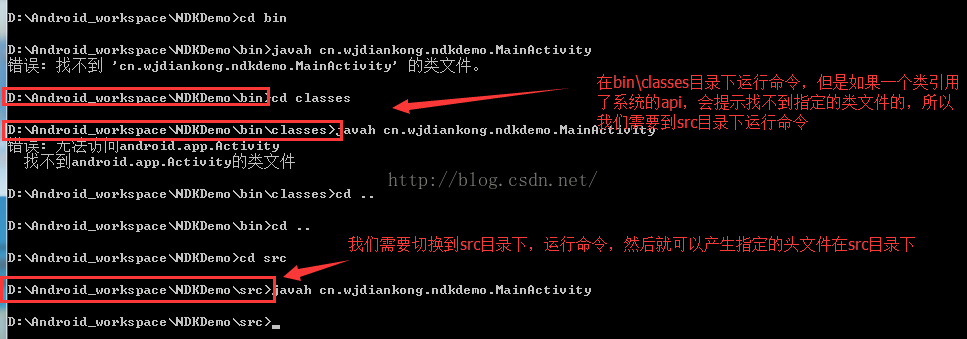
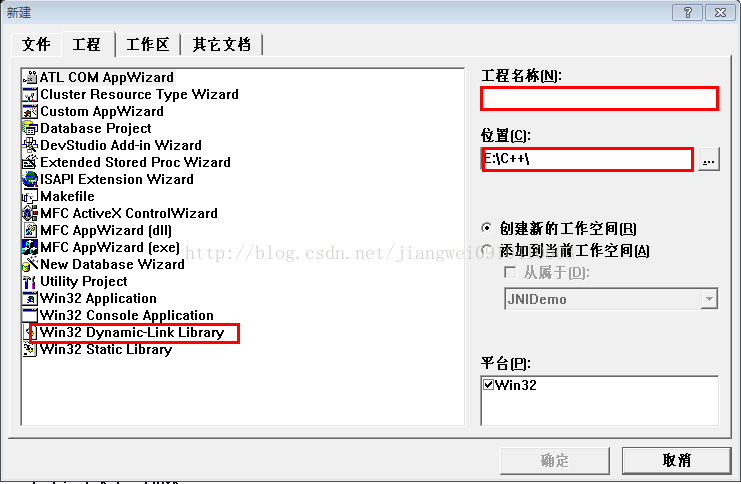
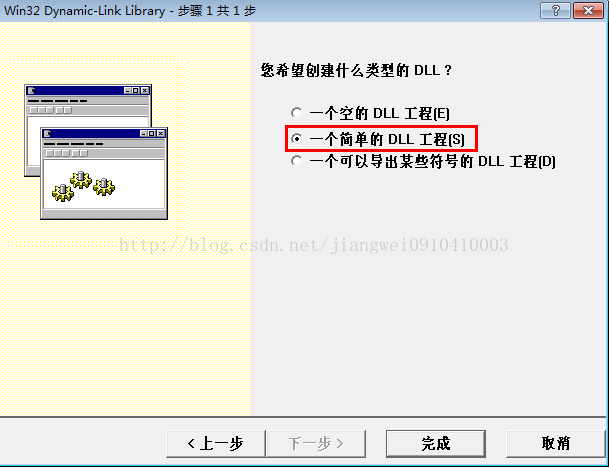
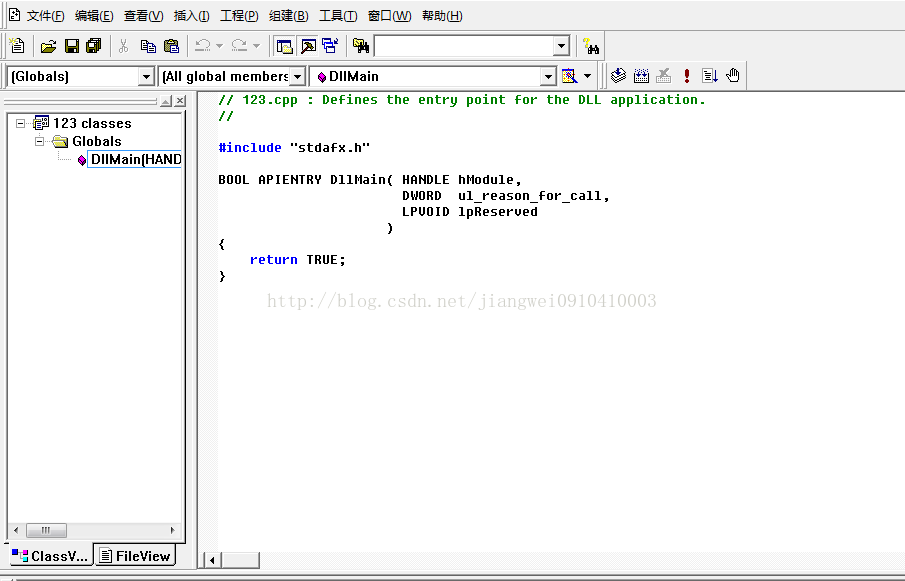
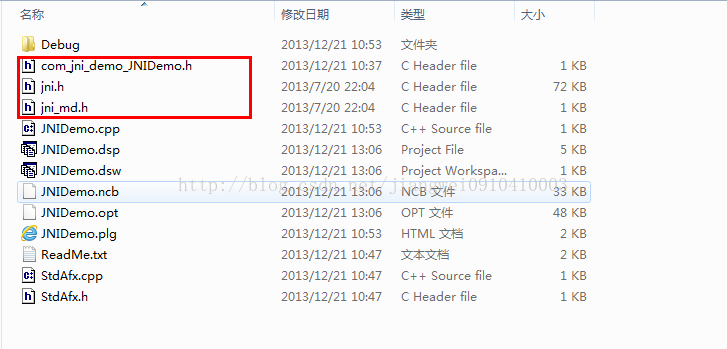
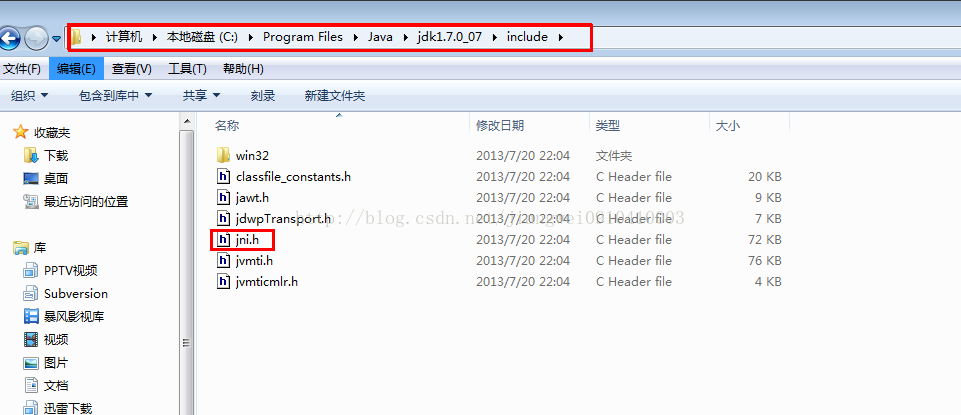
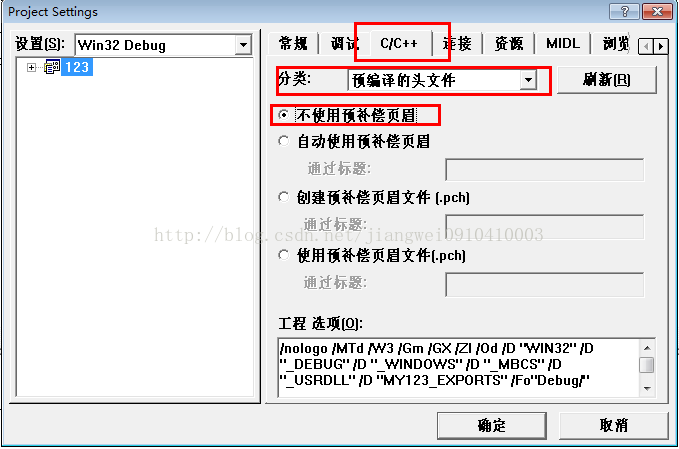
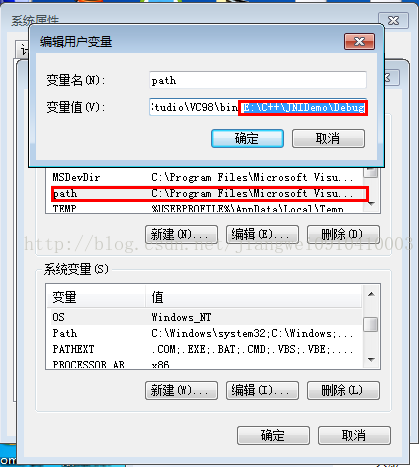
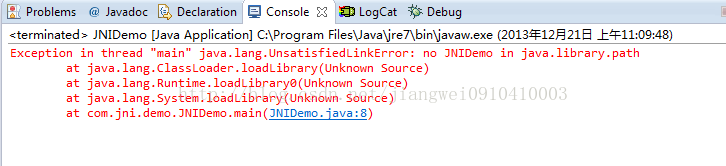













 3363
3363











 被折叠的 条评论
为什么被折叠?
被折叠的 条评论
为什么被折叠?








